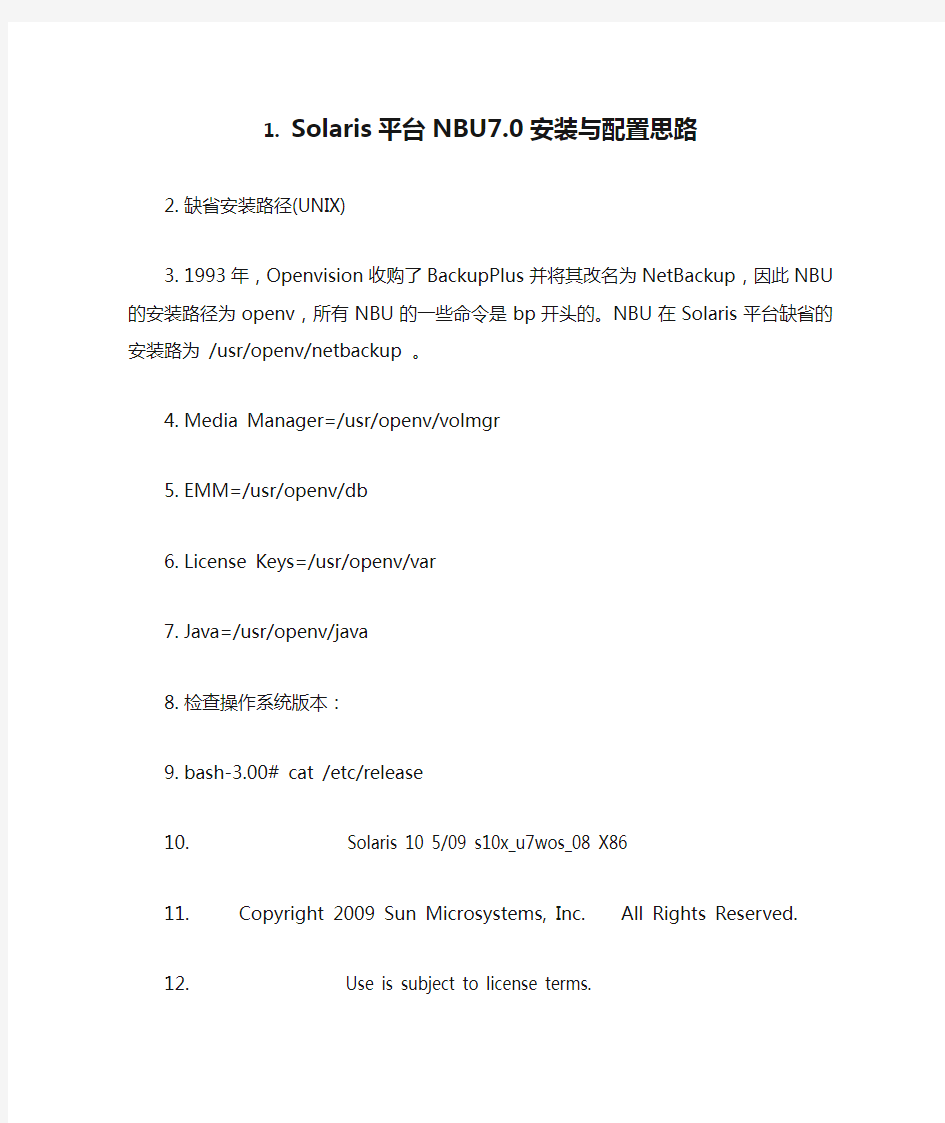
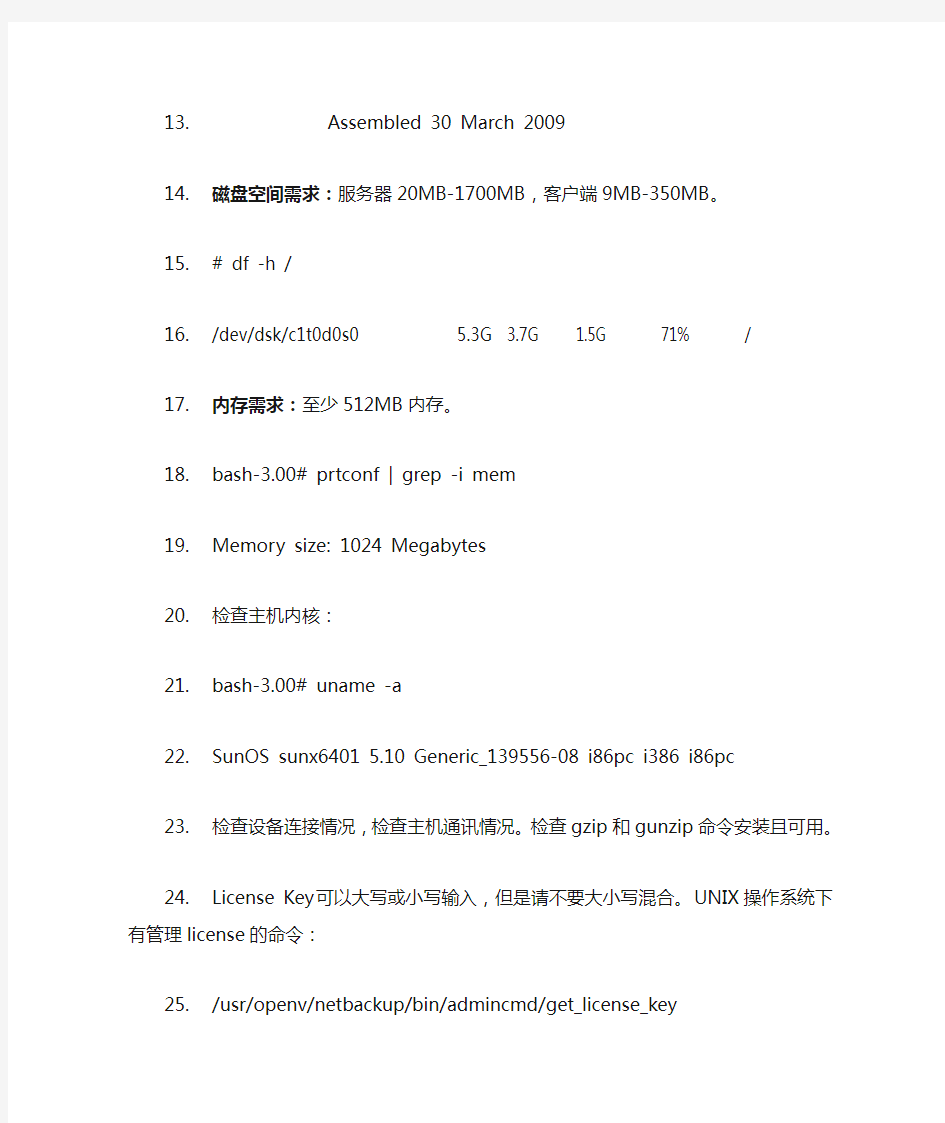
1.Solaris平台NBU7.0安装与配置思路
2.缺省安装路径(UNIX)
3.1993年,Openvision收购了BackupPlus并将其改名为NetBackup,因此NBU的安装路
径为openv,所有NBU的一些命令是bp开头的。NBU在Solaris平台缺省的安装路为/usr/openv/netbackup 。
4.Media Manager=/usr/openv/volmgr
5.EMM=/usr/openv/db
6.License Keys=/usr/openv/var
7.Java=/usr/openv/java
8.检查操作系统版本:
9.bash-3.00# cat /etc/release
Solaris 10 5/09 s10x_u7wos_08 X86
Copyright 2009 Sun Microsystems, Inc. All Rights Reserved.
Use is subject to license terms.
Assembled 30 March 2009
10.磁盘空间需求:服务器20MB-1700MB,客户端9MB-350MB。
11.# df -h /
/dev/dsk/c1t0d0s0 5.3G 3.7G 1.5G 71% /
12.内存需求:至少512MB内存。
13.bash-3.00# prtconf | grep -i mem
Memory size: 1024 Megabytes
14.检查主机内核:
15.bash-3.00# uname -a
SunOS sunx6401 5.10 Generic_139556-08 i86pc i386 i86pc
16.检查设备连接情况,检查主机通讯情况。检查gzip和gunzip命令安装且可用。
17.License Key可以大写或小写输入,但是请不要大小写混合。UNIX操作系统下有管理
license的命令:
18./usr/openv/netbackup/bin/admincmd/get_license_key
19.Master Server安装过程:
20.1,以root用户登录
21.2,插入安装光盘,开始安装/mountpoint/install
22.3,安装master server
23.4,输入license key
24.5,指定服务器名字
25.6,启动进程
26.7,安装opscenter(可选)
27.8,安装media server
28.Media Server安装过程:
29.1,安装好master server并确保其运行。
30.2,安装media server
31.3,输入序列号。
32.4,指定master server的名字
33.5,指定EMM服务器名字
34.6,启动进程。
35.NBU安装脚本所执行的操作:
36.1,生成主配置文件/usr/openv/netbackup/bp.conf
37.2,网络端口定义/etc/services
38.3,生成自动启停脚本
39.4,网络服务条目/etc/inetd.conf或/etc/xinetd.d目录。
40.安装日志:
41.%allusersprofile%\Symantec\NetBackup\InstallLogs\
42.查看NBU的进程:
43./usr/openv/netbackup/bin/bpps -a
44.-s=short list
45.-S=short list without header
46.-l=long list
https://www.doczj.com/doc/e615007315.html,Backup的主要文件路径:
48.1,可执行文件/usr/openv/netbackup/bin
49.2,命令/usr/openv/netbackup/bin/admincmd
50.3,示例脚本/usr/openv/netbackup/bin/goodies
51.4,介质管理命令/usr/openv/volmgr/bin
52.5,帮助信息/usr/openv/man
53.启动NetBackup服务器和客户端的脚本(以Solairs为例)
54./etc/rc2.d/S77netbackup—>/etc/init.d/netbackup
/etc/rc0.d/K01netbackup—>/etc/init.d/netbackup
/etc/rc2.d/S95nbclient—>/etc/init.d/nbclient
/etc/rc0.d/K01nbclient—>/etc/init.d/nbclient
55.环境变量的修改:
56.? PATH
/usr/openv/netbackup/bin
/usr/openv/netbackup/bin/admincmd
/usr/openv/netbackup/bin/goodies
/usr/openv/volmgr/bin
? MANPATH
/usr/openv/man
57.配置方法:
58.1,图形界面
59.2,/usr/openv/netbackup/bp.conf
60.3,/usr/openv/volmgr/vm.conf
61.Master Server的全局配置,保存于/usr/openv/netbackup/db/config目录。
62.其它配置任务:
63.1,配置设备,创建SU
64.2,配置介质,即配置卷
65.3,配置编录备份,即Catalog Backup
66.4,配置策略
67.新旧版本共存
68.如果Master为NBU7,
69.则Media可以为NBU7,6.5或6.0 MP3及以上。
70.注意:NBU 7已经不支持WIndows 2000客户端了。
71.常见的安装问题
72.1,通讯ping,telnet,端口与服务是否放行,防火墙是否关闭
73.2,主机通讯配置(网络配置)
74.3,拼写错误,错误主机名称
押品管理系统安装手册 SANY标准化小组 #QS8QHH-HHGX8Q8-GNHHJ8-HHMHGN#
押品管理系统安装及配置文档 二○一X年X月X日
一、系统简述 押品管理系统:包括押品准入分类管理、押品信息管理、押品估值管理、权证管理、押品风险预警、合格押品认定、外部评估机构管理、数据质量检核、清收数据的采集和存储、押品报表模块、参数管理、用户管理、存量押品数据的清洗与移植等模块功能。依据系统安全和架构的统一考虑,将系统署到三层架构上: WEB层:主要实现统一用户平台登陆,对用户访问的认证和控制,同时接收用户Http的请求,可以采用PCServer服务器安装Apache的HttpServer的方式。 AP层:提供报表服务、查询服务和中间件服务等中间服务应用。采用小型机/PCServer安装Websphere或Weblogic等软件。 ETL服务层:ETL服务器对整个系统所有的ETL任务进行统一的调度和管理。 数据库服务层:采用小型机,可安装Oracle、DB2等数据库引擎,实现数据的集中存储和管理。 二、系统架构 信贷业务开发平台是在EMP2.2之上提供了组织机构管理、资源权限管理、MSI服务管理、模块(插件)管理、工作流接入、规则接入等基础功能的开发和运行平台,为业务产品研发提供有效支撑,也可以作为不含业务功能的实施的基础版本。 信贷业务开发平台的核心: 将信贷业务产品中不变的部分以模块化设计重构,如组 织机构管理、资源权限管理、风险拦截、工作流接入、 规则接入等,模块化设计是将模块间从物理和逻辑上隔 离,模块间的通讯通过MSI接口完成,以达到模块的高 内聚底耦合效果; 提供MSI管理:MSI全称是ModualServicesInterface (模块服务接口),提供模块服务注册机制、模块服务
Solaris 9操作系统的安装 Solaris 9的安装内容与Solaris 8基本相同,但在用户界面和具体安装步骤上有区别。Solaris 9的安装中依次使用到4张CD光盘。依次包括Solaris 9安装引导盘(Solaris 9 Installation)、Solaris 9系统软件盘1(Solaris 9 Software 1 of 2)、Solaris 9系统软件盘2(Solaris 9 Software 2 of 2)、Solaris 9语言支持盘(Solaris 9 Languages)。 1. 开机启动 把Solaris 9安装引导盘放入光驱内,开机,出现开机引导画面时,按下%26lt;Stop+A%26gt;键,出现“OK”提示符后,键入“boot cdrom”,回车,系统将从光驱启动进行Solaris 9操作系统的安装。 2. 选择安装环境参数 (1) 首先出现选择安装语言的提示,输入9选择“9) Simplified_Chinese”; (2) 进入CDE界面,系统扫描磁盘设备,出现“您需要重新划分磁盘吗?【y,n,?,q】”提示,输入y; (3) 出现“您是否想要重新划分/dev/dsk/c1t1d0【y,n,?,q】”提示,输入y; (4) 如果原来就装有低版本的Solaris,会出现提示“继续进行,并使用c1t1d0安装Solaris 安装软件【y,n,?】”提示,输入y; (5) 按提示输入交换分区的大小(根据硬盘分区大小建议,对73G和40G硬盘,输入1024;对18G硬盘,输入512),回车继续; (6) 出现“交换分区能在磁盘的起始开始吗?【y,n,?q】”提示,输入y; (7) 出现“是否正确?【y,n,?,q】”提示,输入y; ( 系统开始将安装文件复制到本地磁盘,然后自动重新启动。 3. 标识系统 (1) 重新启动后,出现的图形安装界面,在“欢迎”对话框中单击%26lt;下一步%26gt;按钮; (2) 在“网络连接”对话框中,选择“联网的”,单击%26lt;下一步%26gt;按钮; (3) 在“网络界面区段”对话框中选择一个作为主要的网络界面,选择默认的eri0,单击%26lt;下一步%26gt;按钮; (4) 在“DHCP”对话框中,选择“是否使用DHCP”为“否”,单击%26lt;下一步%26gt;按钮; (5) 在“主机名”对话框中,输入分配给工作站的主机名,如:IPHotel,单击%26lt;下一步%26gt;按钮; (6) 在“IP地址”对话框中,输入分配给工作站的IP地址,如:192.168.202.3单击%26lt;下一步%26gt;按钮; 注意: IP地址不要从数字小键盘输入。否则容易导致系统出现“IP地址必须包括四组数字,每组数字由圆点分隔”的出错提示,此时只能从步骤1“开机启动”重新开始安装。即按下%26lt;Stop+A%26gt;键,在“OK”提示符后,键入“boot cdrom”,回车,系统将从光驱启动重新进行Solaris 9的安装。 (7) 在“网络掩码”对话框中,输入分配给工作站的网络掩码,如:255.255.255.0,单击%26lt;
Sun solaris的安装心得: 作者:黄浦 下载地址: https://www.doczj.com/doc/e615007315.html,/technetwork/server-storage/solaris10/downlo ads/index.html 下载后刻成盘,也可以直接买个盘(不贵) 我是用X86安装的 我的的配置: 内存:1.5G 硬盘:100G 1.插入光盘并开机 下图是要决定使用那一种Console 类型,基本上预设第一个就是对的。另外两个Serial Console 你可以用箭头键来选择你需要的Console 类型。基本上,这两个Serial Console 是用来给一些不是使用VGA 显示器来显示的headless rack-mounted 系统用,所以,这类型的系统是需要接上Serial Console 或Serial 终端机来操作。在60 秒之内,如果你没按ENTER 键来确定选择,系统会自动Boot Solaris OS 接下来出现如下信息
这是正在载入 便会出现六个安装选项。你可以用箭头键来选择你需要的方法或样计时功能到达30秒。超过30秒后,便会出现自动安装功能,这里我们选择1。如果发现不对,你可以按下ESC 键来改变硬件的设定。 下一步会出现如下进程 选中最后一个US-English再按F2继续安装
按“回车”键继续安装接下来进入安装界面 按“回车”进入窗口安装
这里我们选择0英文 这里是要设置的目录直接NEXT
接下来出现下面情况,如果玩单机选择Non-networked这里我们选择Networked,然后next 接下来会出现下面窗口,这里是看你是否用动态IP选择no,然后next
Solaris 基本命令(一)基本命令 命令格式:命令参数 1.ls 显示文件名,等同于dos下dir命令 命令格式:ls [option] file option: -l 显示详细列表 域1 :文件类型和文件权限 域2 :文件连接数 域3 :文件所有者名字 域4 :文件用户组名字 域5 :文件长度 域6-8 :最近修改日期 域9 :文件名 -a 显示所有文件,包含隐藏文件(以. 起头的文件名)-R 显示文件及所有子目录 -F 显示文件(后跟*)和目录(后跟/) -d 与l选项合用,显示目录名而非其内容 2.cd 目录转换,等同于dos下cd命令 注意目录分隔符为“/”,与dos相反 命令格式:cd dirname 3.pwd 显示当前路径 4.cat 显示文件内容,等同于dos下type命令 命令格式:cat filename
5.more 以分页方式查看文件内容. 命令格式:more filename 6.rm 删除文件 命令格式: rm [-r] filename (filename 可为档名,或档名缩写符号.) 例子: rm file1 删除档名为 file1 之文档. rm file? 删除档名中有五个字元,前四个字元为file 之所有文档. rm f* 删除档名中,以 f 为字首之所有文档. rm -r dir1 删除目录 dir1,及其下所有文档及子目录. 7.mkdir 创建目录 命令格式: mkdir [-p] directory-name Exmaple : mkdir dir1 建立一新目录 dir1. mkdir -p dir/subdir 直接创建多级目录 8.rmdir 删除目录 目录必须首先为空 命令格式: rmdir directory 9.cp 文档复制 命令格式: cp [-r] source destination 例子: cp file1 file2 将文档 file1 复制成 file2 cp file1 dir1 将文档 file1 复制到目录 dir1 下,文件名仍为 file1. cp /tmp/file1 . 将目录 /tmp 下的文档 file1复制到现行目录下, 档名仍为 file1.
设备管理系统安装配置使用手册 1
设备管理系统使用手册 目录 一:系统简介 .............................. 错误!未定义书签。二.安装配置注册 ......................... 错误!未定义书签。三.操作 ................................. 错误!未定义书签。 一) 界面简介.......................... 错误!未定义书签。 二)基本资料录入....................... 错误!未定义书签。 1.项目登记楼宇登记部门登记 ...... 错误!未定义书签。 2.用户注册........................ 错误!未定义书签。 3.用户权限设置.................... 错误!未定义书签。 4.编码设置........................ 错误!未定义书签。 5.产品登记........................ 错误!未定义书签。 6.设备管理........................ 错误!未定义书签。 7.设备卡.......................... 错误!未定义书签。 8. 缺省选项........................ 错误!未定义书签。 三)管理操作........................... 错误!未定义书签。 1.设备查询........................ 错误!未定义书签。
2.设备管理........................ 错误!未定义书签。 3.维护任务查询.................... 错误!未定义书签。 5.维护记录的添加.................. 错误!未定义书签。 6.打印功能........................ 错误!未定义书签。 7.邮件提示功能.................... 错误!未定义书签。 一:系统简介 一幢高度智能大厦设备投资少则千万多则上亿,这些设备种类繁多,数量庞大,成千上万个设备分布于智能大厦主楼,裙楼和附楼的每一层楼中,对这些设备的管理,需要用科学高效的方式进行。本系统专用于智能化楼宇设备管理。界面直观明了,操作简单方便,管理科学详尽,该系统将成为贵公司的知识库,可让维护人员专业知识更全面的扩充,使维护工作的管理更周到。提高物业公司的管理水平。它有以下功能: 1.该系统将设备分类为几大类并根据管理者的喜好分成不同的子系统,管理明晰,一目了然。主要包括:楼宇智能系统(BAS),给排水
Solaris 进入OK界面:stop+a boot cdrom 在安装过程当中,要注意: 注意在选择安装位置的时候,(选“c0t8d0”,这一般选择两个disk进行安装) Esc+2 不保留 手工分配manual layout esc+4 Customize 重新分盘(可以选两个c0t8d0 和c0t9d0)让opt创建在一个盘下,(看笔记)。 Sun 对磁盘的管理限制在Slice0 到Slice7 的范围。其中Slice2,即标明overlap的分区是指整个磁盘的大小,不能编辑,也不用理会。 (swap为内存的2到3倍) “/”分一个根文件系统,而其他所有的目录或由系统自动建立在根文件系统上,或由用户自己建立。尽管现网上一般不会采用这种分配方法,但对于培训环境,这种解决opt 空间不足。 或者可以选两个盘,弄以个专门的盘给opt。 继续安装补丁
。 收尾工作: 1.将下列参数增加到/etc/system文件的最后面。(内核参数修改) set ip:ip_enable_group_ifs=0 exclude: logfs set ecache_scrub_enabl=1 set ecache_scan_rate=1000 set ecache_calls_a_sec=100 set shmsys:shminfo_shmmax=2147483647s set shmsys:shminfo_shmmin=1 set shmsys:shminfo_shmmni=100 set shmsys:shminfo_shmseg=10 set semsys:seminfo_semmni=100 set semsys:seminfo_semmsl=500 set semsys:seminfo_semmns=600 set semsys:seminfo_semopm=100 set semsys:seminfo_semvmx=32767 shminfo_shmmax计算公式:4294967295=4096*1024*1024-1。 其中4096对应主机配置的4096MB内存,如果配置为2GB内存,则该公式中用2048 替换4096,结果应为2147483647。
常用solaris命令 2006-12-14 10:51 虽然不全,但一定是常用的,小弟自己整理的,望大家能够继续补充1.showrev 查看系统Hostid: 24cc7225 Release: 5.9 Kernel architecture: i86pc Application architecture: i386 Hardware provider: COMPAQ Domain: https://www.doczj.com/doc/e615007315.html, Kernel version: SunOS 5.9 Generic 112234-10 Nov 2003 showrev -p可以查看系统的安装的补丁 2、vmstat监视cpu iostat监视磁盘 iostat -E现在磁盘信息,包括大小和错误数量,厂家等等 3、prtconf显示系统信息 4、prtdiag显示系统cpu,内存,以及OBP 5、netstat -r路由信息 netstat -i接口信息 6、查看网卡状态 ndd -get /dev/eri link_status or link_speed 7. isainfo -b 32 or 64 isainfo查看系统的平台类型sparc or i386 8. prodreg图形界面显示安装的软件 9、prtvtoc /dev/rdsk/c0t0d0s2 /* Disk geometry and partitioning info * 10、dos2unix | -ascii
Torque + Maui配置手册之抛砖引玉篇 本文将以应用于实际案例(南航理学院、复旦大学物理系、宁波气象局)中的作业调度系统为例,简单介绍一下免费开源又好用的Torque+Maui如何在曙光服务器上进行安装和配置,以及针对用户特定需求的常用调度策略的设定情况,以便可以起到抛砖引玉的作用,使更多的人关注MAUI这个功能强大的集群调度器(后期将推出SGE+MAUI版本)。本文中的涉及的软件版本Torque 版本:2.1.7 maui版本:3.2.6p17。 1. 集群资源管理器Torque 1.1.从源代码安装Torque 其中pbs_server安装在node33上,TORQUE有两个主要的可执行文件,一个是主节点上的pbs_server,一个是计算节点上的pbs_mom,机群中每一个计算节点(node1~node16)都有一个pbs_mom负责与pbs_server通信,告诉pbs_server该节点上的可用资源数以及作业的状态。机群的NFS共享存储位置为/home,所有用户目录都在该目录下。 1.1.1.解压源文件包 在共享目录下解压缩torque # tar -zxf torque-2.1.17.tar.gz 假设解压的文件夹名字为: /home/dawning/torque-2.1.7 1.1. 2.编译设置 #./configure --enable-docs --with-scp --enable-syslog 其中, 默认情况下,TORQUE将可执行文件安装在/usr/local/bin和/usr/local/sbin下。其余的配置文件将安装在/var/spool/torque下 默认情况下,TORQUE不安装管理员手册,这里指定要安装。 默认情况下,TORQUE使用rcp来copy数据文件,官方强烈推荐使用scp,所以这里设定--with-scp. 默认情况下,TORQUE不允许使用syslog,我们这里使用syslog。 1.1.3.编译安装 # make # make install Server端安装设置: 在torque的安装源文件根目录中,执行 #./torque.setup root 以root作为torque的管理员账号创建作业队列。 计算节点(Client端)的安装: 由于计算节点节点系统相同,因而可以用如下SHELL script (脚本名字为torque.install.sh)在
Sun 280R 下Solaris 安装步骤 一、console口转并口对应线序 由于sun280、890等系列服务器不能直接通过console线进行管理,而是使用并口管理,因此需要制作console口转并口的转接插头,注意:由于sun服务器上并口A是母口(凹口),因此需要购买公口(凸)的转接插头,其线序如下: Rj45(console口)DB25(并口) 红————————————右起上排第一行1口(宽行为上行,以下同)黑————————————右起上排第一行2口 黄————————————右起上排第一行3口 兰————————————右起上排第一行4口 白————————————右起上排第一行5口 绿————————————右起上排第一行7口 棕————————————右起上排第一行8口 桔————————————右起第二行20口 若需要进行管理时可通过,用一根USB转DB9的转接线,连接CISCO console线即DB9转 RJ45 线,最后接RJ45转DB25转接头,将该线插入sun 280服务器并口A。然后进入window超级终端,设置:每秒位数“9600”,数据位“8位”,奇偶校验“无”,停止位“1”,数据流控制“无”。注: USB转DB9的转接线接入PC后会要求安装驱动,选择HL-340文件夹下的安装文件,安装后在windows设备管理中可找到一个新的USB-SERIAL CH340设备,在设置超级终端选项时,选择此设备。 二、安装步骤 输入reboot 命令重起操作系统 Resetting过程中按住Ctrl + Break键进入OK提示符 输入boot cdrom -s
SOLARIS操作系统常用命令 1、man <要查的命令名字> 4 2、ls 相当于DOS的dir 4 3、clear 相当于DOS的cls,清除屏幕上的内容5 4、mkdir <目录名> 相当于DOS的md,新建一个目录5 5、cd <目录名> 5 6、rm <文件名> 5 7、cp <源文件> <目的文件> 5 8、mv <源文件> <目的文件> 6 9、pwd 列出当前所在的目录位置6 10、more <文件名> 查看文件的内容6 11、chmod 改变文件或目录的读、写、执行的允许权限7 12、chown 改变文件或目录的所有权7 13、chgrp 改变文件或目录的工作组所有权8 14、date 相当于DOS的date 8 15、su <用户名> 9 16、passwd 更改用户口令9 17、exit 退出终端操作9 18、shutdown 超级用户root才有权执行,关闭Solaris操作系统9 19、find 搜索指定目录下要找的文件,找到后给出文件的路径9 20、vi 10 21、echo 显示环境变量用20 22、ping 测试网络通断情况。20 23、ftp 本地工作站与远端工作站之间文件传输21 24、telnet ip_address 远程登录命令,在工作站和PC机中都有22 25、ps 查看系统的进程22 26、kill 杀掉操作系统中的进程23 27、tar 把多个文件或目录打包成一个文件,或者把已经打包的文件展开23 28、compress 把文件压缩成后缀为.Z的压缩文件23 29、uncompress 把后缀为.Z的压缩文件解压缩23 30、df -k 查看各文件系统剩余的空间,-k说明单位是千字节(kb) 23 SOLARIS操作系统常用命令 SOLARIS操作系统中区分大小写字母,要注意输入系统的字符的大小写是正确的.在图形界面的CDE环境下,用鼠标的左键可以选定终端中的一个单词或一行字符,用鼠标的中键可以把选定的内容复制到光标当前的位置,十分方便. 1、man <要查的命令名字> 给出要查命令所有选项的含义,以及命令的详细说明. 2、ls 相当于DOS的dir 它的常用选项有-l(显示文件的详细信息),-a(显示包括隐含文件在内),-R(recursive,显示子目录中所有的文件和子目录),-t(依照文件最后修改时间的顺序列出文件名).例如:ls 列出目前目录下的文件名。 ls -a 列出包含以.起始的隐藏文件在内的所有文件名。
软件系统部署及升级流程及管理 第一章总则 第一条为保障股份有限公司(简称:公司)信息软件系统安全运行在生产环境,规范软件系统部署与升级流程、控制软件系统的生产运行安全,保证业务流程的顺畅和生产系统的完整性、功能完备,特制定本办法。 第二条本办法所指软件系统包括,但不仅限于公司组织实施的账户管理和受托管理核心业务系统、网上受理系统、呼叫中心系统、投资交易系统、投资估值系统、投资风险控制系统,以及OA办公系统、对外网站系统、基础技术架构系统等涉及的软件系统的部署、安全运行与升级管理。 第三条本办法所指软件系统部署与升级管理主要包括以下内容:软件系统投产前准备、软件系统投产管理、软件系统生产运行管理、软件系统生产安全管理、软件系统升级管理。 第四条信息技术部是本办法的制定部门和执行部门,设立系统运维岗,负责系统软件系统部署、安全运行与升级的具体技术实现,其它相关岗位和部门应按本办法所制定的流程配合完成相关工作。 第二章软件系统投产前准备 第五条软件系统的投产关系到整个信息系统的安全运行,应做好充分的投产前准备。投产前的准备工作包括以下几个方面:环境设备的准备、硬件设备的
准备、投产程序和数据的准备、相关投产文档和培训的准备等。 第六条环境设备的准备主要包括:系统架构确认、机房机柜机架配备、电源使用配备、网络线路配备、操作系统预安装和配置、主机命名和网络配置、存储环境配置检查、备份环境、环境参数配置、数据库配置、中间件配置、环境冗余切换配置、通讯配置、部署操作员配置、环境变量、客户端环境等。 第七条硬件设备的准备主要包括:主机连接方式、主机型号配置、处理器频率和数量、内存配置、内置硬盘容量、网卡类型和数量、光纤通道卡型号和数量、其他内置的I/0卡和其他外设等。 第八条投产程序和数据的准备主要包括:目标程序及相关清单说明、可控版本组织、系统配置参数、数据库初始化数据等。 第九条相关投产文档和培训的准备主要包括:《系统安装部署手册》、《系统IT参数配置手册》、《数据备份和恢复操作指导》、《系统故障与恢复手册》、《系统文件目录清单说明》、《系统运行日志存放说明》、《系统各类密码修改说明》、《文件清理计划及操作指导》、《管理员、项目经理、厂商负责人通讯录》以及相应的功能使用培训、安装部署培训、日常维护培训等。 第十条系统投产准备工作中有关权限管理、参数配置、数据初始化管理应遵照《IT系统权限及数据管理办法》的相关规定: (一)投产系统权限申请设置应形成流程并由业务部门负责人和风险控 制部门审核; (二)软件系统投产的参数配置由信息技术部牵头组织信息,各业务部们 予以协同支持,最终由风险控制部进行参数定级并进行投产参数审 核;
、下面提供的仅是安装HDLM for Solaris的简要描述,详细信息请参考HDLM for solaris安装光盘hdlmhelp\eng目录下的html文件。 1、保存许可(license key)文件到/var/tmp/下,更名为hdlm_license: /var/tmp/hdlm_license 将HDLM License for Solaris光盘插入光驱,CD-ROM会自动mount到/cdrom/cdrom0/ ,弹出光驱用eject 命令。 2、以root用户登录Solaris。 3、执行下述命令以确认可以看到磁盘阵列的sd或ssd设备: # devfsadm -C # format 如果还是不能识别磁盘阵列的LUN,reboot系统。 4、将HDLM for Solaris光盘插入光驱,CD-ROM会自动mount 到/cdrom/cdrom0/,如果没有 自动mount,则执行下述命令手动mount: # mount -F hsfs -o ro CD-ROM-device-name CD-ROM-mount-point 下面是一个手动mount的例子: # mkdir /cdrom/dlmanager # mount -F hsfs -o ro /vol/dev/dsk/c0t6d0 /cdrom/dlmanager 5、执行安装命令: # pkgadd -d CD-ROM-mount-point DLManager 请按提示执行操作。安装程序如果发现许可文件不存在,将提示要求输入许可,此时如果中断安装,请检查是否已建立/var/opt/DynamicLinkManager目录,如果是,需要执行rm命令将它删除,然后再重新安装: # rm -rf /var/opt/DynamicLinkManager 6、执行下述命令检查HDLM软件是否已正确安装: # pkginfo -l DLManager PKGINST: DLManager NAME: Hitachi Dynamic Link Manager CATEGORY: system ARCH: sparc VERSION: 05-60 BASEDIR: /
solaris常用系统命令如何查看日志信息 删除60天前的数据文件 find ./u/mydir -mtime +60 -name "al_*" -exec rm -f {} \; 如何查看日志信息dmesg | more /var/adm/messages* 收集exlpore日志/opt/SUNWexplo/bin/explorer -k ->/opt/SUNWexplo/output 系统的基本状况showrev 系统运行时间,平均负载uptime 版本信息uname -a Update版本more /etc/release 系统补丁showrev -p 已安装的补丁信息patchadd 123-12 打补丁 查看服务对应的端口more /etc/services 系统变量设置env,sysdef Shell变量:bash,csh,ksh 收集explore日志 先查看有没有装 # pkginfo |grep SUNWexplo 如果有安装的话: # /opt/SUNWexplo/bin/explorer 收集到的文件在: # /opt/SUNWexplo/output 清空日志:cp /var/adm/messages /var/adm/messages.bkp #cat /dev/null > /var/adm/messages C pu psrinfo -vp 系统cpu数和速度
uptime cpu平均负载 prstat -a 实时进程的状态 ps -ef 显示所有进程的详细信息 kill pid 杀死进程 vmstat,mpstat,/usr/ucb/ps -aux 内存 prtdiag -v 系统硬件,电源接口等 查看内存大小prtconf -vp | grep Mem vmstat swap -s 增加swap分区:mkfile 200m /tmp ,swap -a,swap -l C5292 磁盘管理 iostat 监视系统输入/输出设备负载 format 系统几块磁盘,大小Ctrl+D的组合键退出metastat 显示硬盘raid状态 检查硬盘信息prtvtoc /dev/dsk/c0t0d0s5 查看NBU硬盘available_media 如何添加硬盘 1,Mkdir /usr/ldap3 2,newfs /dev/rdsk/c1t3d0s1 3,mount /dev/dsk/c1t3d0s1 /usr/ldap3 4,vi /etc/vfstab添加文件系统信息
安装部署手册北京金山安全管理系统技术有限公司
版权声明 本文件所有内容版权受《中华人民共和国著作权法》等有关知识产权法保护,为北京金山安全管理系统技术有限公司(以下简称“金山安全公司”)所有。 金山安全公司不对本文件的内容、使用,或本文件中说明的产品承担任何责任或保证,特别对有关商业机能和适用任何特殊目的的隐含性保证不承担任何责任。另外,金山安全公司保留修改本文件和本文件中所描述产品的权力。如有修改,恕不另行通知。 北京金山安全管理系统技术有限公司400-033-9009 地址:北京市海淀区安宁庄西路9号金泰富地大厦328 网址:https://www.doczj.com/doc/e615007315.html, 技术支持:ejinshan_services@https://www.doczj.com/doc/e615007315.html,
目录 第1章安装需知 (5) 1.1 软硬件需求 (5) 1.1.1 系统中心 (5) 1.1.2 客户端 (5) 1.2 网络环境要求 (6) 1.3 系统中心安装 (6) 1.4 客户端安装 (7) 1.5 部署案例 (7) 1.5.1全网部署 (8) 1.5.2 确定升级方案 (8) 1.5.3 管理与维护 (9) 第2章安装部署 (11) 2.1安装系统中心 (11) 2.2 安装V9客户端 (12) 2.2.1 网页安装 (12) 2.2.2 远程安装 (14) 2.2.3 光盘安装 (15) 2.3 卸载 (16) 2.3.1 卸载系统中心 (16) 2.3.2 卸载客户端 (17)
第1章安装需知 1.1软硬件需求 1.1.1 系统中心 ?Windows Server 2008 X64位版本,Windows Server 2012 X64位版本,Windows Server 2016 X64位版本。 ?双核以上; ?4G内存(建议8G以上); ?至少100GB可用硬盘空间; ?具备以太网兼容网卡,支持TCP/IP协议,具备固定IP地址; ?Internet Explorer 8.0及以上版本。 1.1.2 客户端 ?Windows XP Professional,Windows Vista(32位/64位),Windows 7(32位/64位),Win8/8.1(32位/64位),Windows 10(32位/64位),Linux内核2.6以上(32位/64位)。 ?双核以上; ?2G内存(建议4G以上); ?至少10G可用硬盘空间; ?具备以太网兼容网卡,支持TCP/IP协议; ?Internet Explorer 6.0及以上版本。 1.2网络环境要求 请确保在您的局域网络中,防火墙不会对如下端口的通讯构成障碍。
Solaris11.3安装指南 ---文本安装 一、 OracleSolaris安装方法 除了AI以外,所有这些安装方法都可用于安装单个系统。AI可用于通过网络安装单个系统或多个系统 1.LiveMedia 图形安装程序的正式名称为“Live Media”,LiveMediaISO映像上的安装程序仅适用于x86平台。这意味着 Oracle Solaris 将被引导到 RAM 中,不会对现有操作系统造成任何影响。加载安装安装程序后,您就可以随意体验 Oracle Solaris,然后确定是否确实要将其安装到系统中(类似于window安装系统中的PM系统)。Live Media 不适合长期使用。例如,关闭系统后,您对系统的所有更改都将丢失。因此,接下来您需要在系统上安装 Oracle Solaris。通过 Live Media 在桌面上放置的 Install Oracle Solaris 图标,您可以轻松进行安装。。
2.文本安装 文本安装介质包含更适用于通用服务器的一组软件。文本安装程序可以在现有的OracleSolarisx86分区或SPARC分片上执行安装。或者,文本安装程序可以使用整个磁盘。如果选择了整个磁盘选项,则会创建分区或分片涵盖目标设备。不论发生何种情况,安装都会覆盖目标分区或分片上的任何内容。如果使用文本安装程序,以后可能需要安装附加的软件包 3.AI安装 可以从 CD、DVD 或 USB 设备引导 AI 映像以仅启动该系统的无人参与安装。AI 清单提供安装指令。要安装的系统必须可访问网络。要完成安装,将从Internet 上或本地网络上的 IPS 系统信息库检索软件包
1、man <要查的命令名字> 4 2、ls 相当于DOS的dir 4 3、clear 相当于DOS的cls,清除屏幕上的内容 5 4、mkdir <目录名> 相当于DOS的md,新建一个目录 5 5、cd <目录名> 5 6、rm <文件名> 5 7、cp <源文件> <目的文件> 5 8、mv <源文件> <目的文件> 6 9、pwd 列出当前所在的目录位置 6 10、more <文件名> 查看文件的内容 6 11、chmod 改变文件或目录的读、写、执行的允许权限 7 12、chown 改变文件或目录的所有权 7 13、chgrp 改变文件或目录的工作组所有权 8 14、date 相当于DOS的date 8 15、su <用户名> 9 16、passwd 更改用户口令 9 17、exit 退出终端操作 9 18、shutdown 超级用户root才有权执行,关闭Solaris操作系统 9 19、find 搜索指定目录下要找的文件,找到后给出文件的路径 9 20、vi 10 21、echo 显示环境变量用 20 22、ping 测试网络通断情况。 20 23、ftp 本地工作站与远端工作站之间文件传输 21 24、telnet ip_address 远程登录命令,在工作站和PC机中都有 22 25、ps 查看系统的进程 22 26、kill 杀掉操作系统中的进程 23 27、tar 把多个文件或目录打包成一个文件,或者把已经打包的文件展开 23 28、compress 把文件压缩成后缀为.Z的压缩文件 23 29、uncompress 把后缀为.Z的压缩文件解压缩 23 30、df -k 查看各文件系统剩余的空间,-k说明单位是千字节(kb) 23 SOLARIS操作系统常用命令 SOLARIS操作系统中区分大小写字母,要注意输入系统的字符的大小写是正确的.在图形界面的CDE环境下,用鼠标的左键可以选定终端中的一个单词或一行字符,用鼠标的中键可以把选定的内容复制到光标当前的位置,十分方便. 1、man <要查的命令名字> 给出要查命令所有选项的含义,以及命令的详细说明. 2、ls 相当于DOS的dir 它的常用选项有-l(显示文件的详细信息),-a(显示包括隐含文件在 内),-R(recursive,显示子目录中所有的文件和子目录),-t(依照文件最后修改时间的顺序列出文件名).例如:ls 列出目前目录下的文件名。 ls -a 列出包含以.起始的隐藏文件在内的所有文件名。 ls -t 依照文件最后修改时间的顺序,依序列出文件名。 ls -l 列出目录下所有文件的许可权、拥有者、文件大小、修改时间及名称。
虽然不全,但一定是常用的,小弟自己整理的,望大家能够继续补充1.showrev 查看系统Hostid: 24cc7225 Release: 5.9 Kernel architecture: i86pc Application architecture: i386 Hardware provider: COMPAQ Domain: https://www.doczj.com/doc/e615007315.html, Kernel version: SunOS 5.9 Generic 112234-10 Nov 2003 showrev -p可以查看系统的安装的补丁 2、vmstat监视cpu iostat监视磁盘 iostat -E现在磁盘信息,包括大小和错误数量,厂家等等 3、prtconf显示系统信息 4、prtdiag显示系统cpu,内存,以及OBP 5、netstat -r路由信息 netstat -i接口信息 6、查看网卡状态 ndd -get /dev/eri link_status or link_speed 7. isainfo -b 32 or 64 isainfo查看系统的平台类型sparc or i386 8. prodreg图形界面显示安装的软件 9、prtvtoc /dev/rdsk/c0t0d0s2 /* Disk geometry and partitioning info * 10、dos2unix | -ascii
。 中国太平洋保险(集团)股份有限公司Xxxxxxxxxxx项目 系统安装部署手册 V1.0 项目经理: 通讯地址: 电话: 传真: 电子邮件:
文档信息 1引言 (3) 1.1编写目的 (3) 1.2系统背景 (3) 1.3定义 (3) 1.4参考资料 (3) 2硬件环境部署 (3) 2.1硬件拓扑图 (3) 2.2硬件配置说明 (3) 3软件环境部署 (3) 3.1软件环境清单 (3) 3.2软件环境部署顺序 (3) 3.3操作系统安装 (4) 3.4数据库安装 (4) 3.5应用级服务器安装 (4) 3.6其他支撑系统安装 (4) 4应用系统安装与配置 (4) 4.1应用系统结构图 (4) 4.2安装准备 (4) 4.3安装步骤 (4) 4.4系统配置 (5) 5系统初始化与确认 (5) 5.1系统初始化 (5) 5.2系统部署确认 (5) 6回退到老系统 (5) 6.1配置回退 (5) 6.2应用回退 (5) 6.3系统回退 (5) 6.4数据库回退 (5) 7出错处理 (5) 7.1出错信息 (5) 7.2补救措施 (5) 7.3系统维护设计......................................................... 错误!未定义书签。
1 引言 1.1 编写目的 [说明编写系统安装部署手册的目的] 1.2 系统背景 [ a . 说明本系统是一个全新系统还是在老系统上的升级; b . 列出本系统的使用单位/部门、使用人员及数量。] 1.3 定义 [列出本文件中用到的专门术语的定义和缩写词的原词组。] 1.4 参考资料 [列出安装部署过程要用到的参考资料,如: a . 本项目的完整技术方案; b . 系统运维手册; c . 其他与安装部署过程有关的材料,如:工具软件的安装手册] 2 硬件环境部署 2.1 硬件拓扑图 [列出本系统的硬件拓扑结构,如服务器、网络、客户端等。] 2.2 硬件配置说明 [列出每一台硬件设备的详细配置,如品牌、型号、CPU 数量、内存容量、硬盘容量、网卡、带宽、IP 址址、使用、应部署哪些软件等等] 3 软件环境部署 3.1 软件清单 [列出需要用到哪些软件,包括操作系统软件、数据库软件、应用服务器软件和其他支撑系统软件等,要列明每个软件的全称、版本号、适用操作系统、LICENSE 数量等] 3.2 软件环境部署顺序 [列出每一台硬件上的软件安装顺序,如果不同硬件间的软件安装顺序存有依赖关系,也要在备注中列出,